怎么取消win10的pin码 win10取消pin码的具体方法
更新时间:2023-03-03 17:30:18作者:qin
电脑pin码是一种快捷登录密码方式,可以设置为由数字、字母和符号组成的字符,用于加密电脑,以保护win10专业版系统电脑的隐私,有的用户稀里糊涂的设置了pin码之后,在开机时发现多了个pin码,觉得麻烦想要取消也不清楚开机pin码该怎么取消,在这里我来分享一下解决方法。
具体方法如下:
1、首先点击桌面左下角的开始,接着点击设置图标,进入设置以后,点击账户
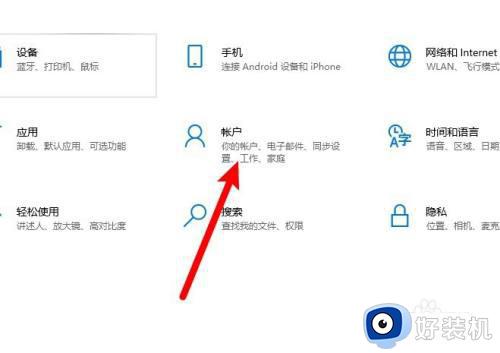
2、接下来,点击左侧列表里的账户信息,然后点击右侧的改用本地账户登录
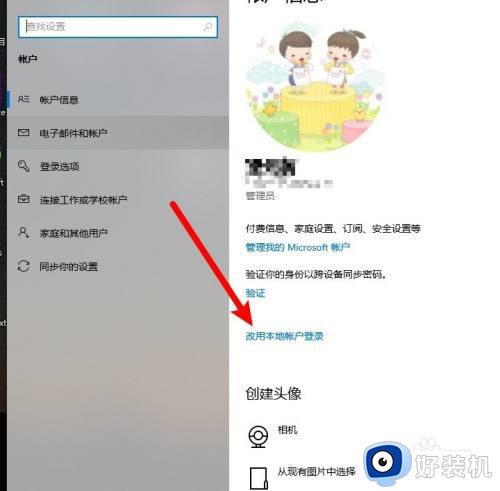
3、弹出新也没以后,点击下一步
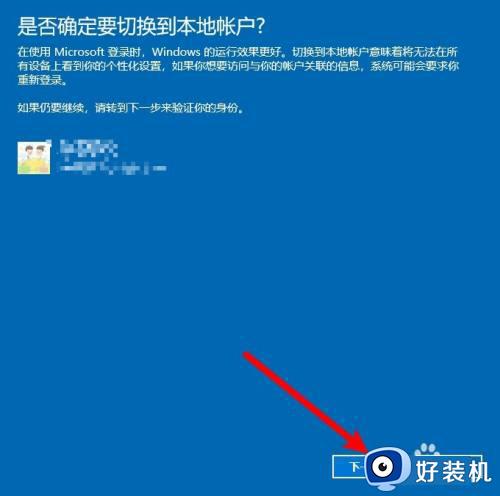
4、接着在pin码输入框里输入之前的pin码,然后页面会自动跳转
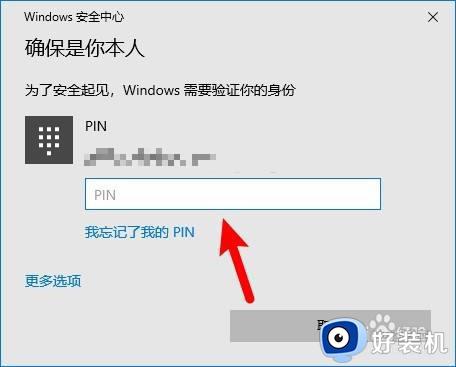
5、页面跳转以后的,新建一个本地账户(在用户名里输入你想要的名称,密码为空),然后点击下一步
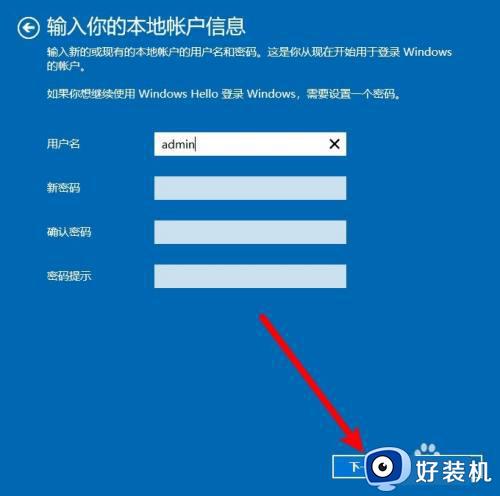
6、接着点击注销并完成,win10此时就注销然后切换成刚刚建立的没有密码的账户登录了
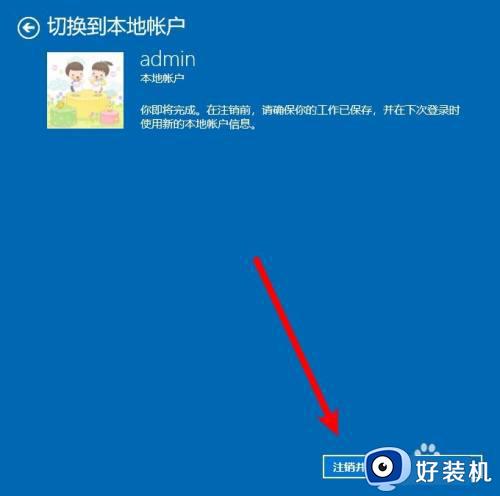
以上就是小编为您带来的关于。。。。的全部内容,跟着上面的步骤一步步来进行操作吧,想要更过多资讯请关注好装机。
怎么取消win10的pin码 win10取消pin码的具体方法相关教程
- windows10怎么样取消开机pin密码 windows10取消开机pin密码的方法介绍
- 如何取消win10 pin密码 win10怎么取消pin密码登录
- win10开机取消pin密码的教程 win10系统如何取消开机pin密码
- win10 pin码怎么关 win10系统如何取消pin码登录
- 怎么关闭win10密码pin开机登录 win10取消开机pin密码设置方法
- w10去掉pin登录密码操作方法 w10系统怎么取消pin密码登录
- windows10怎么取消pin登录 两种方法取消win10系统pin登录
- windows10pin码删除不了如何修复 win10取消开机pin密码删不了怎么办
- win10pin删除键灰色按不了怎么回事 win10删除pin码为灰色的解决方法
- 怎么关闭win10pin登录 如何取消win10pin登录密码
- win10拼音打字没有预选框怎么办 win10微软拼音打字没有选字框修复方法
- win10你的电脑不能投影到其他屏幕怎么回事 win10电脑提示你的电脑不能投影到其他屏幕如何处理
- win10任务栏没反应怎么办 win10任务栏无响应如何修复
- win10频繁断网重启才能连上怎么回事?win10老是断网需重启如何解决
- win10批量卸载字体的步骤 win10如何批量卸载字体
- win10配置在哪里看 win10配置怎么看
win10教程推荐
- 1 win10亮度调节失效怎么办 win10亮度调节没有反应处理方法
- 2 win10屏幕分辨率被锁定了怎么解除 win10电脑屏幕分辨率被锁定解决方法
- 3 win10怎么看电脑配置和型号 电脑windows10在哪里看配置
- 4 win10内存16g可用8g怎么办 win10内存16g显示只有8g可用完美解决方法
- 5 win10的ipv4怎么设置地址 win10如何设置ipv4地址
- 6 苹果电脑双系统win10启动不了怎么办 苹果双系统进不去win10系统处理方法
- 7 win10更换系统盘如何设置 win10电脑怎么更换系统盘
- 8 win10输入法没了语言栏也消失了怎么回事 win10输入法语言栏不见了如何解决
- 9 win10资源管理器卡死无响应怎么办 win10资源管理器未响应死机处理方法
- 10 win10没有自带游戏怎么办 win10系统自带游戏隐藏了的解决办法
